-
.
Come rimuovere la password di login di Windows 8 e 8.1 per accedere direttamente al sistema!
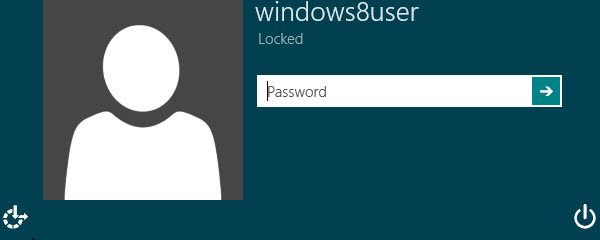
Se siete gli unici utilizzatori del vostro notebook o, più semplicemente, non sentite la necessità di proteggere il vostro computer con una password vi sarete chiesti come saltare la "schermata di blocco" di Windows 8 e la fastidiosa richiesta di inserire la password ogni volta che riavviate il sistema.
Con 3 semplici passaggi guadagneremo diversi secondi all'avvio e saremo subito operativi!
1) Avviate il PC e inserite come sempre la vostra password utente;
2) Lanciate la finestra "Esegui" premendo il tasto di Windows + R e digitate "netplwiz" senza virgolette.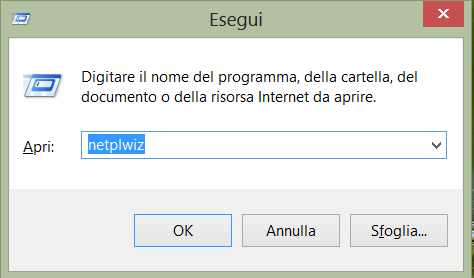
In alternativa cercate "netplwiz" usando la barra laterale e la lente di ingrandimento ottenendo il risultato di cui all'immagine 2.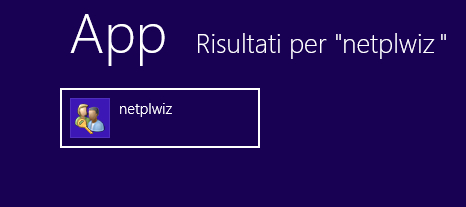
Cliccate nella finestra "Esegui" su "OK" o, nel secondo caso, sull'icona "netplwiz".
3) Togliete la spunta a "Per utilizzare questo computer è necessario che l'utente immetta il nome e la password" e cliccate su "Applica" e inserite per l'ultima volta la vostra password.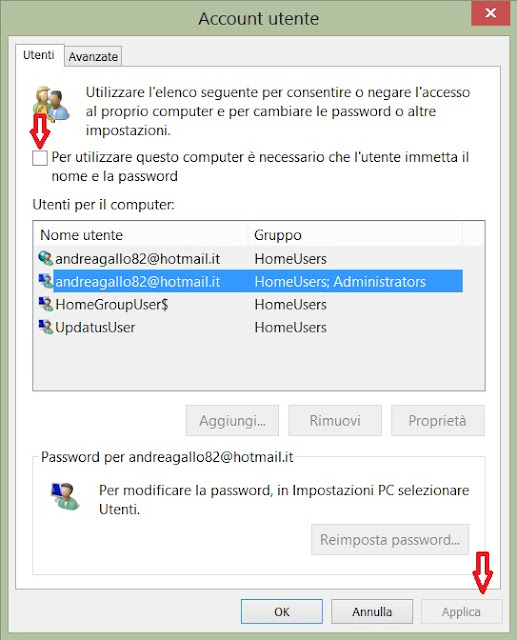
Cliccate "OK" ed al prossimo riavvio non dovrete più loggarvi con nome utente e password per poter utilizzare il vostro PC con Windows 8!
N.B. Se utilizzate il vostro computer in luoghi affollati come un ufficio è sempre bene mantenere attiva l'importante protezione offerta da suddetta password.
DOMANDA E RISOLUZIONE
Grazie a questa guida non devo più perdere tempo ad ogni avvio di Windows 8 per inserire la password ma dopo una sospensione del sistema mi viene ancora chiesta di inserirla. Come faccio ad eliminare la password del riavvio?
Cliccate sulla barra laterale destra (WIN + C) su "Impostazioni" (l'icona dell'ingranaggio)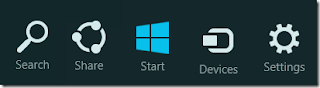
Cliccate sull'ultima voce in basso "Modifica impostazioni PC"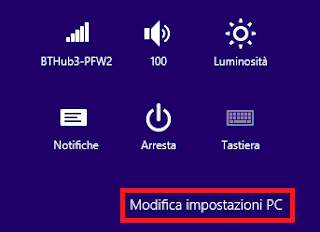
UTENTI DI WINDOWS 8.1: la procedura è leggermente diversa.
Andate ad Impostazioni> Modifica impostazioni PC> Account> Opzioni di accesso
Adesso nella parte di destra troverete "Criteri per le password". Scegliete di non dover inserire la password per riattivare il PC (vedi immagine)!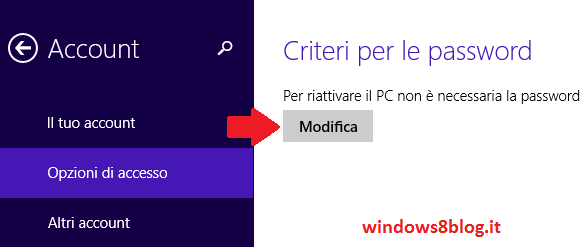
UTENTI DI WINDOWS 8: Cliccate su "Utenti" nella colonna sinistra e su "Cambia" sotto la voce "Gli utenti con una password devo immetterla per riattivare questo PC"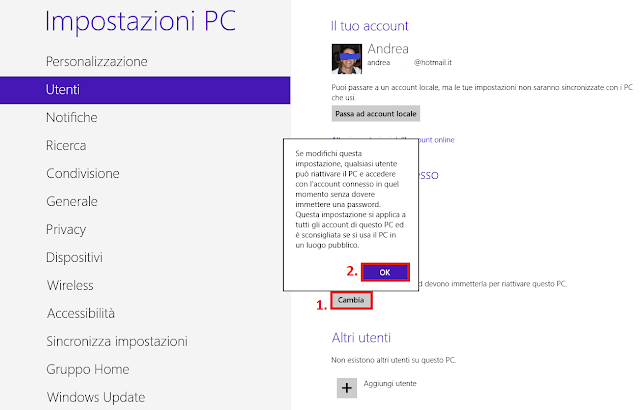
Windows ci avviserà dei rischi nel disattivare questa opzione quando si utilizza il PC in un luogo pubblico. Cliccate su "OK" e finalmente non dovrete più inserire la password nel caso di riattivazione del vostro computer/tablet che monta Windows 8!
Fonte: Windows8blog. -
.
Ammettilo che lo hai usato sul pc di L °L° . -
.
e sempre lui, incredibile, 1 a 0 .
Rimuovere password Windows 8 |


